Обзор функций | Photoshop для компьютера (выпуск за апрель 2022 г.)
В выпуске Photoshop 23.3.2 за май 2022 г. мы исправили ряд проблем, о которых сообщали клиенты, и реализовали улучшения производительности. Подробнее см. в разделе «Устраненные проблемы».
Также см. исчерпывающие списки Поддерживаемые модели камер и Поддерживаемые объективы.
Узнайте о новых возможностях и улучшениях в выпуске Photoshop для компьютера за апрель 2022 г. (версия 23.3)
Копирование и вставка текстового слоя из Illustrator
В этом выпуске мы рады сообщить вам, что поддержка копирования и вставки текстовых слоев Illustrator только что была улучшена в Photoshop.
Раньше, когда текстовый слой копировался и вставлялся из Illustrator в Photoshop с помощью параметра Слои в диалоговом окне Вставить, он растрировался, а функциональная точность не сохранялась, что затрудняло редактирование текстовых слоев в Photoshop.
Теперь можно легко перемещать текстовые слои из Illustrator с различными типографскими свойствами и вставлять их в Photoshop как редактируемые текстовые слои, сохраняя при этом как функциональную, так и визуальную точность.
Чтобы узнать больше о взаимодействии Illustrator и Photoshop и связанных с ними известных проблемах, ознакомьтесь со следующими материалами:
- Работа с графическим объектом Illustrator в Photoshop
- Сопряжения Photoshop и Illustrator | Известные проблемы и ограничения
Улучшение краев в функции Замена неба
С помощью этого усовершенствования мы улучшили качество по краям объектов в замене неба. Теперь контраст между передним планом и фоном вокруг объектов с тонкими линиями лучше сохраняется, а артефакты ореола также уменьшаются при замене яркого неба на более темное небо или наоборот. Для достижения этого улучшения качества в стек слоев результата замены неба вводится новая группа слоев, которая включает в себя два корректирующих слоя и менее гладкую маску, чем компоновочная маска.
Используйте новый ползунок «Освещение краев» в диалоговом окне «Замена неба» для управления настройками освещения, применяемыми к краям объектов на изображениях неба.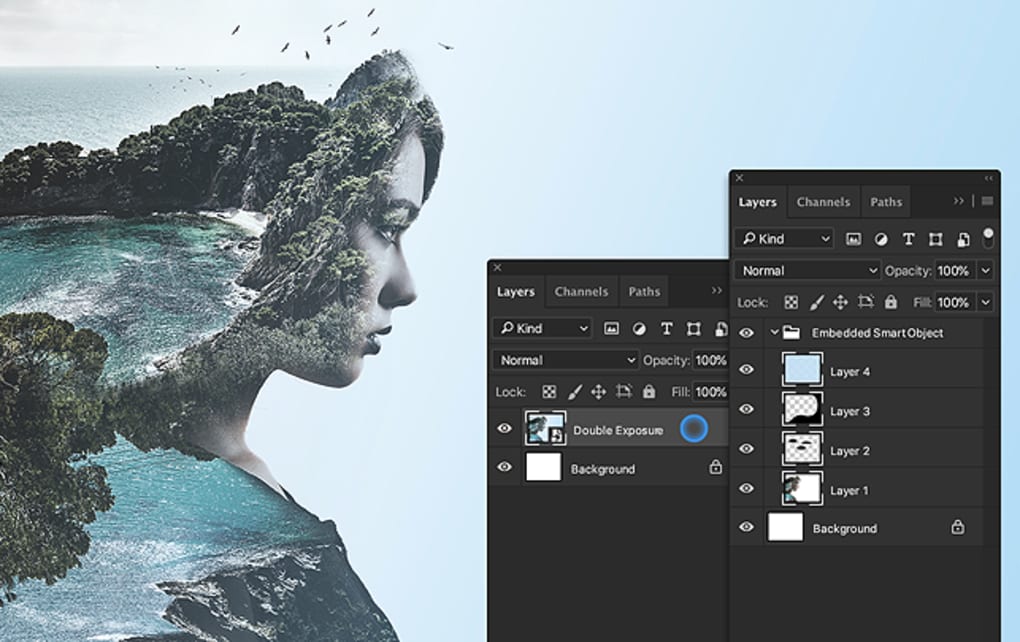 Большие значения обеспечивают более высокую контрастность при одновременном уменьшении ореолов по краям.Новая группа слоев под названием Группа краевого освещения добавляется в набор слоев результата замены неба. Все остальные слои остаются прежними.
Большие значения обеспечивают более высокую контрастность при одновременном уменьшении ореолов по краям.Новая группа слоев под названием Группа краевого освещения добавляется в набор слоев результата замены неба. Все остальные слои остаются прежними.
Чтобы узнать больше, ознакомьтесь со статьей Замените небо на фотографиях.
Другие изменения и усовершенствования
Многопоточная композиция и создание композиции с помощью графического процессора
С выпуском Photoshop 23.3 за апрель 2022 года теперь можно использовать многопотоковую и графическую композицию для ускорения рабочих процессов. Чтобы активировать многопоточный композитинг, перейдите в раздел «Настройки» > «Производительность» и включите параметр Многопоточная компоновка Чтобы это изменение вступило в силу, не нужно перезапускать Photoshop.
Создание композиции с помощью графического процессора можно использовать только в том случае, если Photoshop правильно обнаруживает графический процессор при запуске.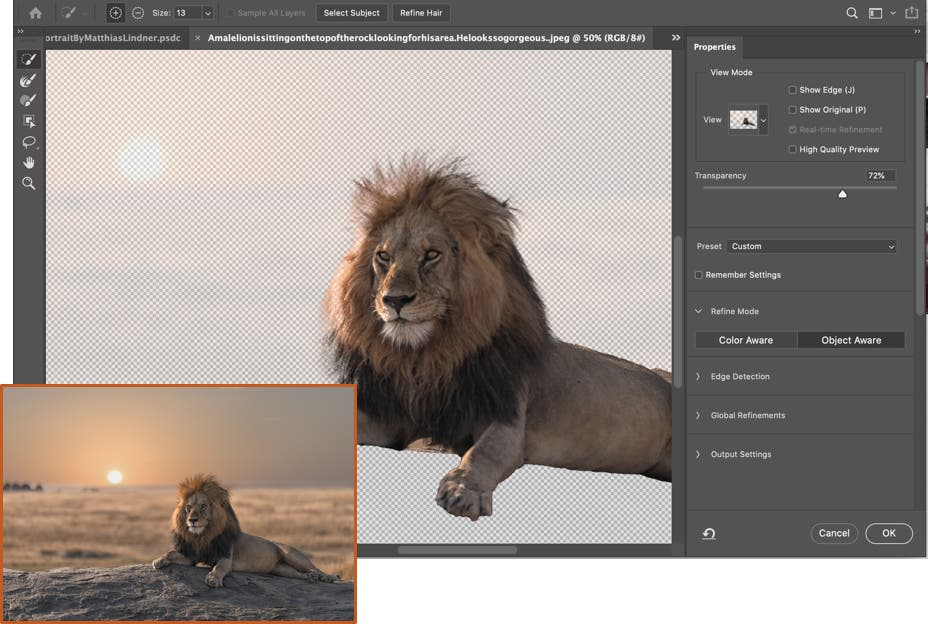 Чтобы подтвердить это, перейдите в Настройки > Производительность и убедитесь, что ваш графический процессор указан в разделе Настройка графического процессора с галочкой рядом с пунктом Использовать графический процессор.
Чтобы подтвердить это, перейдите в Настройки > Производительность и убедитесь, что ваш графический процессор указан в разделе Настройка графического процессора с галочкой рядом с пунктом Использовать графический процессор.
Чтобы установить галочку для включения или выключения создания композиции с помощью графического процессора, нажмите кнопку Дополнительные настройки… .
Дополнительные сведения см. в разделе Оптимизация производительности Photoshop.
Поиск облачных документов в разделе «Последние»
Выберите Файлы > Ваши файлы на главном экране приложения на рабочем столе, чтобы просмотреть облачные документы.Облачные документы, которые принадлежат вам и к которым вы недавно обращались или к которым вам предоставили доступ, также будут отображаться в разделе Недавние на главном экране приложения.
Дополнительные сведения см. в следующих разделах:
- Основные сведения о рабочей среде
- Управление и работа с облачными документами в Photoshop
Улучшение предпочтений при сохранении новых документов
Некоторые из вас смогут увидеть потенциальное обновление рабочего процесса сохранения, которое известно вам сегодня, когда мы внедряем изменения для всех.
Чтобы вернуться к существующему поведению «Сохранить как», вы можете выбрать Расположение файла по умолчанию как На вашем компьютере, чтобы видеть локальный путь при создании новых документов из любого из следующих мест:
- Windows: Правка > Настройки > Работа с файлами
- macOS: Photoshop > Настройки > Работа с файлами
Дополнительные сведения см. в следующих разделах:
- Сохранение файлов в Photoshop
- Работа с облачными документами в Photoshop и управление ими
Снятие уменьшения дрожания камеры
В апрельском выпуске Photoshop 23.3 Уменьшение дрожания камеры (Фильтр > Резкость > Уменьшение дрожания) будет удалено.Технология не совместима с новыми платформами разработки.
Дополнительные сведения см. в разделе Уменьшение размытия при дрожании камеры.
Удаление функции «Быстрый обмен»
С апрельским выпуском Photoshop 23.3 Быстрый обмен (Quick Share) будет удален из-за низкого использования, желания упростить пользовательский интерфейс панели параметров и избыточной функциональности для других функций экспорта.
Дополнительные сведения см. в разделе Быстрый обмен творениями.
Поддержка новых моделей камер и объективов
Новые камеры и объективы теперь доступны в полном списке поддерживаемых профилей:
- Поддерживаемые модели камер
- Поддерживаемые профили объективов
Исправлены проблемы, о которых сообщили клиенты
Дополнительные сведения см. в разделе Исправленные неполадки в Photoshop.
Известные проблемы
Дополнительные сведения см. в разделе Известные проблемы в Photoshop.
Вход в учетную запись
Войти
Управление учетной записью
Обзор Adobe Photoshop Elements 12
Pros
- Новый контекстно-зависимый инструмент перемещения
- Новый контекстно-зависимый инструмент Fill for Straighten
- Дополнительные управляемые изменения
Cons
- Ограниченные новые функции для существующих пользователей
Основные характеристики
- Цена обзора: £ 62.
 60
60 - Новые контекстно-зависимые инструменты
- Коррекция красных глаз питомца
- Новый Auto Smart Tone для легкой визуальной коррекции тона
- Три новых Руководства
- Варианты обмена включают в себя Twitter и Facebook
Что такое Adobe Photoshop Elements 12?
Photoshop Elements 12 — последнее воплощение Adobe своего программного обеспечения для редактирования фотографий потребительского уровня. Эта новая версия не вносит каких-либо значительных изменений, но она включает в себя ряд улучшений и новых функций как для существующих пользователей, так и для новичков. Но будет ли этого достаточно, чтобы привести старые руки к обновлению или убедить остальных, что пришло время попробовать Photoshop Elements?
Adobe Photoshop Elements 12: что нового?
Новым в наборе инструментов является Content Aware Move, который некоторое время был частью основного Photoshop. Это позволяет вам выбрать элемент на картинке, а затем просто переместить его в новое место.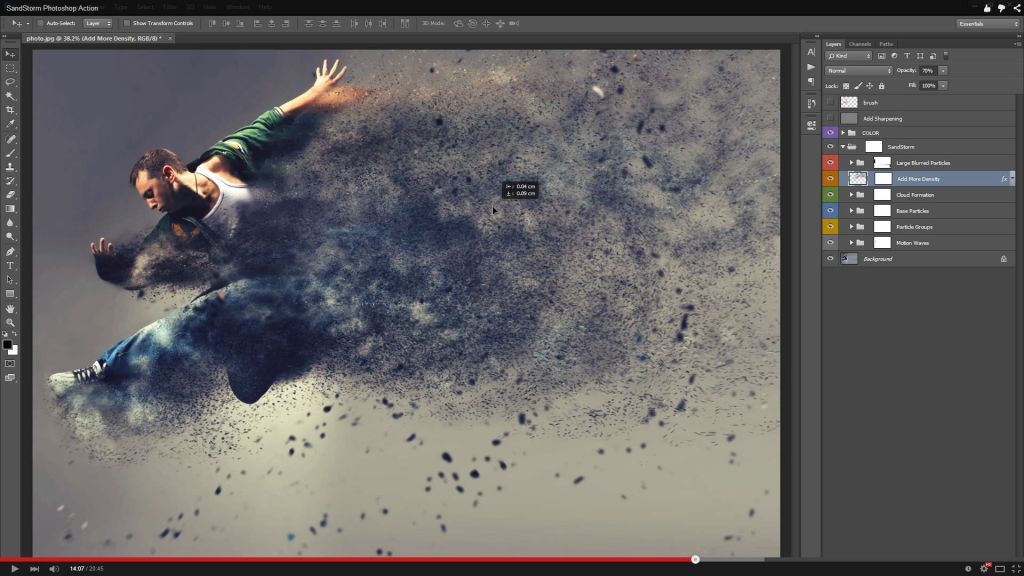 Программное обеспечение проанализирует окружение и заполнит отверстие как можно лучше. Инструмент доступен только в режиме «Эксперт», и есть несколько параметров для настройки функций выбора, включая то, добавляет ли он, вычитает или пересекает. Вы также можете использовать инструмент для расширения вместо перемещения, что по сути копирует выделение.
Программное обеспечение проанализирует окружение и заполнит отверстие как можно лучше. Инструмент доступен только в режиме «Эксперт», и есть несколько параметров для настройки функций выбора, включая то, добавляет ли он, вычитает или пересекает. Вы также можете использовать инструмент для расширения вместо перемещения, что по сути копирует выделение.
Инструмент предназначен для действий, таких как перемещение людей вокруг семейных портретов, но может использоваться для других творческих действий. Это также пытается смешать перемещенный выбор, чтобы соответствовать фону, который он теперь имеет. Однако мы смешали результаты с помощью инструмента Content Aware Move, в значительной степени зависящего от того, насколько хорошо мы выполнили выделение, и от сложности фона. Как правило, мы обнаружили, что для получения действительно хорошего эффекта требуется дополнительная ретушь, хотя инструмент значительно ускоряет процесс.
Еще один новый инструмент предназначен для любителей животных. Это улучшение средства уменьшения эффекта красных глаз, которое существует во многих версиях для включения домашних животных. Разница здесь в том, что инструмент теперь может справляться с различной окраской глаз животных и различными отражениями вспышек, которые это вызывает. Флажок в инструменте красных глаз включает режим. Мы нашли это эффективным с
Это улучшение средства уменьшения эффекта красных глаз, которое существует во многих версиях для включения домашних животных. Разница здесь в том, что инструмент теперь может справляться с различной окраской глаз животных и различными отражениями вспышек, которые это вызывает. Флажок в инструменте красных глаз включает режим. Мы нашли это эффективным с
Образцы домашних животных, которые мы попробовали.
Еще одним новым средством коррекции является инструмент Content Aware Fill для инструмента «Выпрямление», который снова доступен в экспертном режиме. Это для тех случаев, когда вы сняли что-то под немного неправильным углом, и вам нужно выровнять изображение, например, чтобы горизонт был горизонтальным. Если вы выберете «Автозаполнение краев», все появляющиеся пустые места будут автоматически заполняться содержимым, полученным из соседних краев изображения. Результаты являются достаточно эффективными, если угол выпрямления не слишком острый, а содержимое кромки является общим.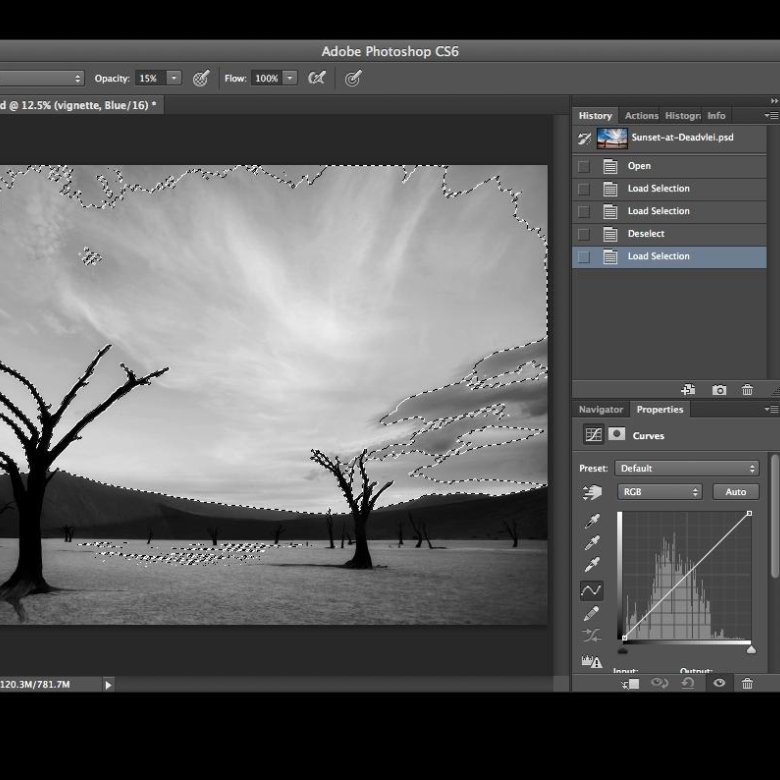 В противном случае происходят странные повторения, хотя они по-прежнему хорошо сочетаются с исходным изображением.
В противном случае происходят странные повторения, хотя они по-прежнему хорошо сочетаются с исходным изображением.
Новый Auto Smart Tone почти такой же, как инструмент в Premiere Elements 12. Он предоставляет четыре варианта настройки тональности, которые вы можете выбрать в четырех углах изображения, с управляющим джойстиком в центре, который можно перемещать между четыре угла, чтобы смешать их. Вы можете достичь того же эффекта с помощью комбинации существующих улучшающих фильтров, но это более интуитивный способ для тех, кто предпочитает работать визуально. Он также будет помнить ваши настройки и вносить предложения в соответствии с этим при следующем использовании инструмента.
В отличие от других сайтов, мы тщательно тестируем каждый продукт, который проверяем. Мы используем стандартные отраслевые тесты для правильного сравнения функций. Мы всегда будем говорить вам, что мы находим. Мы никогда, никогда не принимаем деньги за обзор продукта.
Скажите нам, что вы думаете — отправьте ваши письма в редакцию.
Это все еще лучшее в 2023 году?
Adobe Photoshop CC
Thomas Boldt
Эффективность : Лучшие инструменты для редактирования изображений, доступные на рынке прямо сейчас
Цена : Доступно в рамках ежемесячной подписки ($9,99+ в месяц)
7 Легкость Использование
: Не самая простая программа для изучения, но доступно множество руководствПоддержка : Отличная поддержка от Adobe и сторонних источников
Резюме
Adobe Photoshop был золотым стандартом в редактировании изображений почти с момента его первоначального запуска, и последняя версия продолжает эту традицию с самыми мощными доступными инструментами редактирования изображений. Это также чрезвычайно сложная программа, и она определенно предназначена для профессиональных пользователей, которые могут потратить время на ее надлежащее изучение.
Если вам нужно самое лучшее с точки зрения возможностей редактирования, Photoshop — это ответ на ваш поиск, но некоторым начинающим пользователям и энтузиастам может быть лучше работать с более простой программой, такой как Photoshop Elements. Многие пользователи Photoshop едва коснутся того, что он может сделать, но если вы хотите работать с отраслевым стандартом, это то, что вам нужно.
Что мне нравится : Чрезвычайно мощные возможности редактирования. Отличная поддержка файлов. Полностью настраиваемый интерфейс. Интеграция с креативным облаком. Ускорение графического процессора.
Что мне не нравится : Трудная кривая обучения
Что такое Adobe Photoshop CC?
Photoshop — одна из старейших программ для редактирования фотографий, которые до сих пор доступны на рынке. Первоначально он был разработан в конце 1980-х годов, когда он был куплен Adobe и выпущен для широкой публики в 1919 году.90. С тех пор он претерпел впечатляющее количество релизов, наконец достигнув этой последней версии «CC».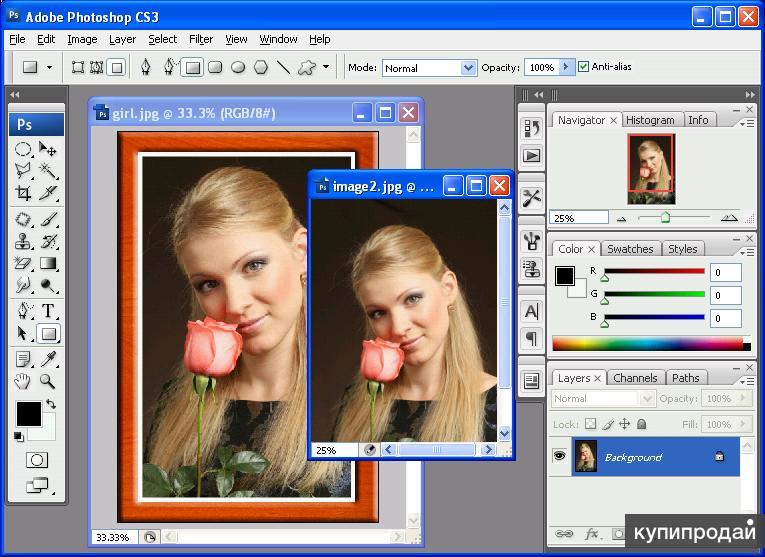
CC означает «Creative Cloud», новую модель выпуска Adobe на основе подписки, которая предоставляет регулярные обновления всем активным подписчикам в рамках их ежемесячной платы.
Сколько стоит Adobe Photoshop CC?
Photoshop CC доступен в рамках одного из трех планов подписки Creative Cloud. Самый доступный — план «Фото», который объединяет Photoshop CC с Lightroom CC за 9 долларов.0,99 долларов США в месяц.
Вы также можете получить доступ к Photoshop в рамках полного пакета Creative Cloud, который включает все профессиональные приложения Adobe, за 52,99 долларов США в месяц. Также можно приобрести любое из приложений Creative Cloud (включая Photoshop CC) в качестве отдельного автономного продукта за 20,99 долларов в месяц, но было бы гораздо разумнее выбрать вариант пакета фотографий за половину этой цены.
Некоторые пользователи не согласны с моделью подписки, но на самом деле это довольно хорошая система для тех, кто хочет быть в курсе последних событий.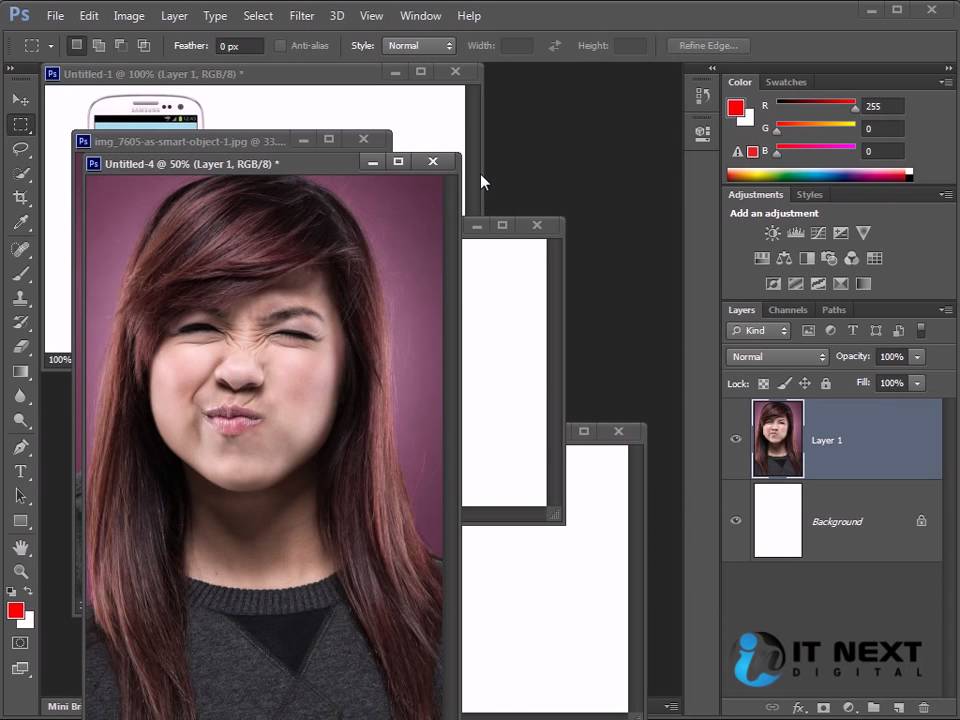 Когда была выпущена последняя разовая версия Photoshop, она стоила 69 долларов.9 долларов США за стандартную версию и 999 долларов США за расширенную версию, которая включает поддержку редактирования 3D. Если вы приобретете план «Фото», вы будете оставаться в курсе по цене 120 долларов в год, и вы определенно можете ожидать выпуска основной версии (или нескольких), прежде чем вы достигнете эквивалентной стоимости.
Когда была выпущена последняя разовая версия Photoshop, она стоила 69 долларов.9 долларов США за стандартную версию и 999 долларов США за расширенную версию, которая включает поддержку редактирования 3D. Если вы приобретете план «Фото», вы будете оставаться в курсе по цене 120 долларов в год, и вы определенно можете ожидать выпуска основной версии (или нескольких), прежде чем вы достигнете эквивалентной стоимости.
Adobe Photoshop CC по сравнению с CS6
Photoshop CS6 (Creative Suite 6) был последним автономным выпуском Photoshop. С тех пор более новые версии Photoshop доступны только пользователям, подписавшимся на один из ежемесячных планов Adobe Creative Cloud, за доступ к которым взимается ежемесячная плата.
Это позволяет CC-версии Photoshop получать регулярные обновления, не требуя дорогостоящей покупки новых обновлений. По состоянию на январь 2017 г. Photoshop CS6 больше нельзя было приобрести у Adobe.
Где найти хорошие учебные пособия по Adobe Photoshop CC?
Поскольку Photoshop существует уже очень давно и имеет столько преданных поклонников как среди обычных, так и среди профессиональных пользователей, существует огромное количество учебных ресурсов, доступных из самых разных источников, включая видеоуроки.
Для тех из вас, кто предпочитает офлайн-стиль обучения, на Amazon доступно множество отличных книг по Photoshop CC.
СОДЕРЖАНИЕ
- Зачем доверять мне для этого Photoshop Review
- Подробный обзор Adobe Photoshop CC
- Пользовательский интерфейс
- Редактирование изображений
- Инструменты для создания изображений
- Дополнительные варианты редактирования
- Creative Creation
- . Причины моего рейтинга Photoshop CC
- Заключение
Почему стоит доверять мне в этом обзоре Photoshop
Привет, меня зовут Томас Болдт, и я уже более десяти лет работаю профессиональным фотографом и графическим дизайнером. Я начал работать с Photoshop 5.5 в начале 2000-х в школьном компьютерном классе, и так родилась моя любовь к графике.
На протяжении своей карьеры я работал с широким спектром программ для редактирования изображений (как для Windows, так и для macOS) и всегда ищу новые программы и методы для улучшения моего профессионального процесса редактирования и моей личной практики.
 .
.После всех опробованных мной программ я все еще возвращаюсь к Photoshop как к самой гибкой и всеобъемлющей программе редактирования.
Подробный обзор Adobe Photoshop CC
Примечание. Photoshop — это огромная программа, и в ней так много функций, что даже большинство профессиональных пользователей не могут воспользоваться ими всеми. Вместо этого мы рассмотрим пользовательский интерфейс, то, как он справляется с редактированием и созданием изображений, а также некоторые другие преимущества работы с Photoshop.
Пользовательский интерфейс
Photoshop имеет удивительно чистый и эффективный пользовательский интерфейс, хотя общие принципы дизайна не сильно изменились за время его существования. Он использует приятный темно-серый фон, который помогает вашему контенту выделиться из остальной части интерфейса, вместо менее привлекательного нейтрального серого, который раньше характеризовал его (хотя вы можете вернуться к нему, если хотите).
Рабочее пространство Essentials
Чем сложнее программа, тем труднее разработать интерфейс, позволяющий пользователям получать от нее то, что они хотят, не перегружая их. Adobe решила эту проблему в Photoshop уникальным способом: весь интерфейс практически полностью настраиваемый.
Adobe предоставила ряд предустановленных макетов, известных как «рабочие области», и они предназначены для различных задач, с которыми может справиться Photoshop — редактирование фотографий, работа с 3D, веб-дизайн и т. д. Вы можете работать с любой из них как есть или использовать ее в качестве отправной точки для добавления или удаления собственных пользовательских панелей.
Я склонен настраивать свой для работы, которую я выполняю в Photoshop, которая обычно представляет собой смесь редактирования фотографий, компоновки и работы с веб-графикой, но вы можете настроить любой элемент.
Мое пользовательское рабочее пространство, предназначенное для клонирования, корректирующих слоев и текстаПосле того, как вы получили желаемое, лучше всего сохранить его как предустановку.
 Это делается довольно легко и позволяет вам экспериментировать с предустановками и различными другими параметрами, имея при этом возможность возобновить работу в своем пользовательском рабочем пространстве в любое время.
Это делается довольно легко и позволяет вам экспериментировать с предустановками и различными другими параметрами, имея при этом возможность возобновить работу в своем пользовательском рабочем пространстве в любое время.В последних версиях Photoshop CC также добавлено несколько новых функций интерфейса, в том числе быстрый доступ к последним файлам при загрузке программы и быстрые ссылки на некоторые учебные пособия (хотя пока это кажется немного ограниченным, только доступны четыре варианта).
Adobe также начала смиряться с тем, насколько огромным стал Photoshop, включив функцию поиска, которая напрямую связывает вас с ресурсами по любой конкретной задаче, над которой вы хотите работать. Это немного полезнее для новичков, но если вы являетесь пользователем Adobe Stock (их библиотеки стоковых изображений), было бы неплохо интегрировать его непосредственно в программу, с которой вы будете его использовать.
Единственное, что меня действительно расстраивает в пользовательском интерфейсе Photoshop, на самом деле происходит не во время использования программы, а во время ее загрузки.
 Многие профессиональные пользователи выполняют множество задач одновременно, и, поскольку загрузка Photoshop занимает несколько секунд даже на самом мощном компьютере, мы, как правило, работаем в других окнах, пока происходит загрузка, или, по крайней мере, мы бы так и сделали, если бы могли.
Многие профессиональные пользователи выполняют множество задач одновременно, и, поскольку загрузка Photoshop занимает несколько секунд даже на самом мощном компьютере, мы, как правило, работаем в других окнах, пока происходит загрузка, или, по крайней мере, мы бы так и сделали, если бы могли.Photoshop имеет невероятно раздражающую привычку воровать фокус во время запуска, а это означает, что если вы переключитесь на другую программу, Photoshop заставит компьютер переключиться обратно на экран загрузки независимо от того, что вы от него хотите. Я не единственный, кто находит это расстраивающим (просто выполните быстрый поиск «фотошоп крадет фокус» в Google), но не похоже, что это поведение изменится в ближайшее время.
Редактирование изображений
Работая с широким спектром редакторов изображений, от проектов с открытым исходным кодом, таких как GIMP, до многообещающих конкурентов, таких как Affinity Photo, мне по-прежнему больше всего нравится редактировать в Photoshop.
 Отчасти это потому, что я привык к этому, но это еще не все — редактирование в Photoshop также является самым плавным из всех, что я пробовал.
Отчасти это потому, что я привык к этому, но это еще не все — редактирование в Photoshop также является самым плавным из всех, что я пробовал.Никогда не бывает задержек при клонировании, лечении, сжижении или любом другом редактировании с помощью кисти. Благодаря этому гораздо проще сосредоточиться на создании сложных проектов, а не разочаровываться в ограничениях используемого вами программного обеспечения.
Работа с большими панорамами, такими как эта, так же эффективна, как и работа с небольшим изображением, предназначенным для Интернета.Можно работать полностью неразрушающим образом, используя слои для клонирования и восстановления, а также корректирующие слои для всех других корректировок изображения. Если вы хотите сделать что-то более сложное, Photoshop предлагает широкий спектр полезных инструментов редактирования, таких как перемещение с учетом содержимого и сглаживание с учетом лица для более сложных проектов редактирования.
Обычно я предпочитаю делать всю работу по клонированию вручную, но это я.
 Это также одна из замечательных особенностей Photoshop — обычно существует несколько способов достижения одной и той же цели, и вы можете найти рабочий процесс, который подходит для вашего конкретного стиля.
Это также одна из замечательных особенностей Photoshop — обычно существует несколько способов достижения одной и той же цели, и вы можете найти рабочий процесс, который подходит для вашего конкретного стиля.Инструменты для создания изображений
Помимо того, что это мощный фоторедактор, Photoshop также можно использовать в качестве инструмента для создания изображений, начиная с абсолютного нуля. Вы можете создавать изображения с использованием векторов, хотя, если это ваша цель, вам может быть лучше работать с Illustrator, а не с Photoshop, но Photoshop лучше сочетает векторные и растровые изображения вместе в одном фрагменте.
Работа с кистями и графическим планшетом — еще один отличный вариант для работы с нуля в Photoshop для цифровой живописи или аэрографии, хотя, когда вы начинаете работать со сложными кистями с разрешением качества печати, вы можете столкнуться с некоторой задержкой. Photoshop имеет впечатляющий набор параметров настройки и пресетов для кистей, но чем больше вы хотите, чтобы он выполнял каждый мазок кисти, тем медленнее он будет работать.

На самом деле вы ограничены только своим воображением, когда дело доходит до возможностей кисти (или временем, которое у вас есть для создания скриншотов для обзора, который вы пишете), хотя наличие графического планшета очень помогает для такого рода работ. работа.
Дополнительные параметры редактирования
Несмотря на название, Photoshop больше не ограничивается работой исключительно с фотографиями. В последних нескольких версиях Photoshop получил возможность работать с видео и 3D-объектами и даже печатать эти объекты на поддерживаемых 3D-принтерах. Хотя 3D-принтер был бы забавной вещью, я не могу оправдать его покупку, поэтому у меня не было возможности поработать с этим аспектом.
Тем не менее, возможность рисовать в 3D прямо на 3D-модели — довольно интересный опыт, поскольку большинство 3D-программ, с которыми я имел дело в прошлом, крайне плохо справлялись с текстурированием. На самом деле я больше не занимаюсь 3D-работой, но это определенно стоит посмотреть тем из вас, кто этим занимается.

Благодаря Photoshop существует поговорка о том, что нельзя больше доверять никакому изображению, но Photoshop также может работать с видео, гарантируя, что мы никогда не сможем доверять видеодоказательствам.
Деформация Juniper в середине видео кадр за кадром была бы утомительной работой, но тот факт, что это можно сделать за несколько кликов, более чем сюрреалистичен.
Однако я нахожу это немного странным и с точки зрения дизайна программы. Если бы у Adobe еще не было видеоредактора голливудского класса с Premiere Pro, я мог бы понять, почему они включили бы параметры редактирования видео в Photoshop — но Premiere вполне способен, и кажется, что было бы гораздо лучше сохранить эти возможности. вещи отдельно.
Если каждая из их программ будет продолжать перенимать функции и возможности, которые действительно присущи другим программам, в конечном итоге они закончат всего лишь одной огромной, чрезмерно сложной программой, которая одновременно манипулирует цифровым контентом любого типа.
 Я вроде как надеюсь, что это не их цель, но какая-то часть меня задается вопросом.
Я вроде как надеюсь, что это не их цель, но какая-то часть меня задается вопросом.Интеграция с Creative Cloud
Одним из наиболее интересных аспектов Photoshop CC является то, как он взаимодействует с Adobe Creative Cloud. Система именования немного сбивает с толку, потому что Creative Cloud — это и название версии Photoshop, и инструмент рабочего процесса для обмена файлами, но это очень удобно для тех, кто работает на нескольких устройствах.
Благодаря Creative Cloud можно взять что-то, созданное на вашем мобильном устройстве в Adobe Draw, и сразу же открыть его в Photoshop. Вы также можете синхронизировать файлы со своей учетной записью непосредственно со своего компьютера, сохранив их в папке Creative Cloud Files, и приложение Creative Cloud будет автоматически отслеживать папку и загружать ее непосредственно в вашу учетную запись.
Это намного эффективнее, чем копировать каждый файл, который у вас есть, на каждое ваше устройство, особенно если вы регулярно работаете над этим и постоянно обновляете его.
 Недостатком этого является то, что для его эффективности требуется быстрое подключение к Интернету, и он может быстро стать дорогим, если вы не будете использовать Wi-Fi для синхронизации мобильных устройств.
Недостатком этого является то, что для его эффективности требуется быстрое подключение к Интернету, и он может быстро стать дорогим, если вы не будете использовать Wi-Fi для синхронизации мобильных устройств.Причины моего рейтинга Photoshop CC
Эффективность: 5/5
Несмотря на количество конкурентов, претендующих на его корону, Photoshop по-прежнему предоставляет лучшие инструменты редактирования, доступные сегодня в графическом редакторе. Благодаря многолетнему постоянному развитию у него огромный набор функций, и вы практически ничего не можете с ним сделать. Как вы видели ранее, Photoshop можно использовать ежедневно для профессионального и частного использования, и все же это лишь малая часть того, что он может делать. Возможно, это не самый эффективный редактор 3D-текстур или видео (я не имею права говорить об этом), но он по-прежнему не имеет себе равных с точки зрения возможностей редактирования изображений.
Цена: 4/5
Доступно всего за 9,99 долларов США в месяц в рамках подписки Creative Cloud.
 Некоторые пользователи предпочитают делать разовую покупку своего программного обеспечения, но последняя разовая цена покупки Photoshop составляла 699 долларов США, поэтому 9,99 долларов за постоянно обновляемую программу кажутся гораздо более разумными. Конечно, если вы довольны функциями, доступными сегодня, вам может показаться несправедливым продолжать платить за обновления, которые вам не нужны.
Некоторые пользователи предпочитают делать разовую покупку своего программного обеспечения, но последняя разовая цена покупки Photoshop составляла 699 долларов США, поэтому 9,99 долларов за постоянно обновляемую программу кажутся гораздо более разумными. Конечно, если вы довольны функциями, доступными сегодня, вам может показаться несправедливым продолжать платить за обновления, которые вам не нужны.Простота использования: 4/5
Из-за огромных возможностей Photoshop это не самая простая в использовании программа в мире. Может потребоваться довольно много времени, чтобы освоиться с тем, как это работает, но как только вы освоитесь, это быстро станет вашей второй натурой. Тот факт, что все можно настроить в соответствии с поставленной задачей, делает ее намного проще в использовании, чем программу с более статичным интерфейсом.
Поддержка: 5/5
Photoshop является золотым стандартом для редактирования изображений на современном рынке, и в результате доступно больше руководств и поддержки, чем вы могли бы использовать за одну жизнь.
 Система поддержки Adobe не самая лучшая в мире, но, поскольку Photoshop используется очень многими людьми, вы почти всегда можете найти ответ на свой вопрос либо на форумах поддержки, либо с помощью быстрого поиска в Google.
Система поддержки Adobe не самая лучшая в мире, но, поскольку Photoshop используется очень многими людьми, вы почти всегда можете найти ответ на свой вопрос либо на форумах поддержки, либо с помощью быстрого поиска в Google.Заключение
Если вы уже профессионал или начинающий, программа Photoshop CC определенно для вас. Он обладает непревзойденными возможностями и поддержкой, и как только вы преодолеете первоначальный шок от того, как много вы можете сделать с его помощью, вы никогда не оглянетесь назад.
Художники и фотографы также, вероятно, будут счастливы работать с Photoshop CC, но для тех из вас, кто больше любит простые и непринужденные проекты редактирования, может быть лучше начать с Photoshop Elements или альтернативы Photoshop, которая либо бесплатна, либо имеет меньше возможностей. кривая обучения.
Получить Adobe Photoshop CC
Считаете ли вы этот обзор Photoshop CC полезным? Дайте нам знать, оставив комментарий ниже.

Обзор Adobe Photoshop | Space
Когда вы покупаете по ссылкам на нашем сайте, мы можем получать партнерскую комиссию. Вот как это работает.
Adobe Photoshop CC 2021 — самый мощный в мире редактор изображений, работающий на ПК, iPad и в бесплатном мобильном приложении для полноценного использования.
(Изображение: © Future)
Космический вердикт
Последняя версия Photoshop на базе искусственного интеллекта по-прежнему является лучшим выбором для обработки фотографий и цифрового искусства, но для любителей существуют более простые альтернативы.
ЛУЧШИЕ ПРЕДЛОЖЕНИЯ СЕГОДНЯ
Минусы
- –
Нейронные фильтры немного странные
- –
Доступно только по подписке
- –
Сложный интерфейс для обучения
Почему вы можете доверять космосу Наши эксперты-рецензенты часами тестируют и сравнивают продукты и услуги, чтобы вы могли выбрать лучшее для себя.
 Узнайте больше о том, как мы тестируем.
Узнайте больше о том, как мы тестируем.Adobe Photoshop предлагает пользователям передовые инструменты обработки цифровых изображений на протяжении большей части 30 лет. И хотя нельзя отрицать потрясающую мощь, которую он по-прежнему предлагает, его лидирующий статус на рынке оспаривают такие компании, как Affinity, Luminar (открывается в новой вкладке) и собственный родственный продукт Adobe Lightroom (открывается в новой вкладке).
С момента своего создания это программное обеспечение рекламировалось как одно из лучших доступных приложений для редактирования фотографий (открывается в новой вкладке), но теперь оно доступно только через службу подписки. Хотя это отталкивает тех, кто предпочитает платить за свое программное обеспечение авансом, преимущество этой модели заключается в том, что пользователи получают последнюю версию и функции каждый раз, когда они выпускаются, вместо того, чтобы платить за какие-либо обновления.
Последняя версия Photoshop CC 2021, выпущенная в сентябре, принесла с собой несколько действительно интересных новых функций, а также технологию компании Sensei (искусственный интеллект), которая обещает выполнять редактирование в облаке и автоматизировать рутинные задачи.

Большинство пользователей обращаются к Adobe Photoshop для обработки своих фотографий, но это программное обеспечение также является отличным предложением для цифровых художников, веб-дизайнеров и графических дизайнеров, а также видеоредакторов благодаря сложной обработке типов файлов, слоев и совместимости с другими программы Adobe.
Программа Photoshop настолько хороша, что позволяет пользователям манипулировать изображениями, что для нее был дан собственный термин Photoshopping. Это, конечно, имеет некоторые негативные коннотации, но это также показывает, насколько мощным и вездесущим является программное обеспечение как для профессиональных пользователей отрасли, так и для потребителей. Давайте углубимся в некоторые из последних функций и посмотрим, как обновится версия Creative Cloud 2021 года как для новичков, так и для преданных поклонников.
- Связанный: Астрофотография для начинающих (откроется в новой вкладке)
- Adobe Photoshop CS6 at Walmart for $549.

Today’s best Adobe Photoshop deals
Adobe Photoshop CC 2021
$239.88
/год
(открывается в новой вкладке)
Просмотр (открывается в новой вкладке)
в Adobe (открывается в новой вкладке)
Обзор Adobe Photoshop: функции
- Варианты замены Clever sky
- Нейронные фильтры все еще находятся в стадии бета-тестирования
- Параметры обмена и сохранения в облаке
Adobe Photoshop CC 2021 может похвастаться несколькими дополнениями в заголовках, но для новых пользователей стоит указать, что не изменилось и по-прежнему отлично работает для улучшения и обработки фотографий . Базовые функции редактирования Photoshop, такие как размытие, повышение резкости, стирание и клонирование, удовлетворят любителей, а для редактирования сложной графики предусмотрены слои, выделения и дополнительные каналы.

Переходя к новейшим инструментам, Adobe делает большой шум по поводу разработки технологии искусственного интеллекта Sensei, которая предназначена для ускорения задач редактирования. Одним из последних инструментов на базе Sensei являются нейронные фильтры, панель, доступная из главного меню, которая предлагает редактирование одним щелчком мыши с использованием информации из облака. На этой панели вы найдете список фильтров Al, которые необходимо сначала загрузить из облака, а также список ожидания — полезные инструменты, которые запланированы для более поздних выпусков.
Что нового в 2021 году?
Помимо обновленного списка поддерживаемых камер и объективов, улучшенная функция «Замена неба» позволяет легко и эффективно заменить мягкое небо на эффектное. Нейронные фильтры — это новое рабочее пространство, которое позволяет пользователям улучшать кожу, добавлять эмоции к портретам и многое другое.
Рекомендуемые фильтры включают в себя сглаживание кожи, удаление артефактов JPEG и передачу стиля, а также многие другие, которые в настоящее время перечислены в качестве параметров бета-версии, такие как интеллектуальный портрет.
 Похоже, ретушеры или фотографы-портретисты могут многое порадовать, однако результаты, которые мы получили, были неоднозначными.
Похоже, ретушеры или фотографы-портретисты могут многое порадовать, однако результаты, которые мы получили, были неоднозначными.Например, когда мы пытались добавить улыбку с помощью фильтров «Умный портрет», зубы выглядели как жуткая карикатура. Это неудивительно, поскольку нейронные фильтры работают, добавляя новые пиксели, которых не было в исходном изображении. Учитывая то, как работает машинное обучение, вполне вероятно, что эти бета-фильтры будут улучшаться со временем и с дальнейшим тестированием. И, конечно же, все правки являются неразрушающими, поэтому вы можете легко удалить эффект, который вам не нравится.
Еще одно предложение Adobe Sensei, которое было обновлено в августе 2021 года, — это функция замены неба. Хотя фотографы-пейзажисты всегда могли создавать драму в своих сценах, смешивая новое небо в Photoshop, в прошлом это требовало тщательной и трудоемкой маскировки. Замена неба определенно не находится в бета-режиме, и результаты невероятно убедительны, отчасти благодаря возможности тонкой настройки освещения, чтобы тона переднего плана соответствовали небу.
(Изображение предоставлено Future) Во всех наших экспериментах программное обеспечение отлично справлялось с поиском линии горизонта и маскировкой таких объектов, как скалы; действительно удивительно, как легко превратить пейзаж, снятый в унылый день, во что-то более вдохновляющее, что станет благом для поколения Instagram или любителей, которые не хотят бездельничать.
Во всех наших экспериментах программное обеспечение отлично справлялось с поиском линии горизонта и маскировкой таких объектов, как скалы; действительно удивительно, как легко превратить пейзаж, снятый в унылый день, во что-то более вдохновляющее, что станет благом для поколения Instagram или любителей, которые не хотят бездельничать.Иногда Photoshop представляет собой сложную программу, с которой нужно разобраться, но новые пользователи Photoshop — или те, кто просто хочет улучшить — могут сделать большой скачок, используя раздел «Обучение» домашний экран. Когда вы нажмете на практическое руководство, вы будете в режиме реального времени проходить через процесс редактирования, необходимый для множества различных навыков, чтобы упростить работу по ретушированию, добавлению фигур, объединению изображений и другим важным творческим приемам.
Мини-обзор мобильной версии
Photoshop Express для мобильных устройств и планшетов предлагает больше возможностей редактирования, чем его полноценный настольный аналог.
 На домашнем интерфейсе приложения есть пять кнопок: «Редактировать», «Смешать», «Коллаж», «Ретушь» и «Захват». Инструменты редактирования включают стандартные настройки, такие как «Экспозиция» и «Резкость», а также «Темы», «Наклейки» и «Внешний вид» — вкладка, которая работает аналогично «Предустановкам» в Lightroom.
На домашнем интерфейсе приложения есть пять кнопок: «Редактировать», «Смешать», «Коллаж», «Ретушь» и «Захват». Инструменты редактирования включают стандартные настройки, такие как «Экспозиция» и «Резкость», а также «Темы», «Наклейки» и «Внешний вид» — вкладка, которая работает аналогично «Предустановкам» в Lightroom.Mix позволяет пользователям работать со смешиванием слоев и вырезками (приложение на удивление хорошо справляется с распознаванием объектов), в то время как Retouch предназначен исключительно для улучшения портретов (и селфи). Для бесплатного фоторедактора, безусловно, много чего происходит, что неплохо.
Форматы: iOS и AndroidХотя Adobe Photoshop CC доступен по отдельной подписке, его покупка в комплекте с Lightroom CC изменит рабочий процесс многих современных фотографов. Эти две программы предназначены для совместной работы в облаке, и когда вы открываете Photoshop, вы можете открывать и работать с изображениями, сохраненными в Lightroom.
 Эти облачные документы также автоматически сохраняются во время работы, поэтому, если вы хотите переключиться на редактирование на мобильном телефоне или iPad на ходу, файлы уже ждут вас там. Точно так же легко работать над изображениями вместе с клиентами, друзьями или коллегами; просто отправьте им приглашение с помощью быстрого автоматического приглашения по электронной почте из главного окна.
Эти облачные документы также автоматически сохраняются во время работы, поэтому, если вы хотите переключиться на редактирование на мобильном телефоне или iPad на ходу, файлы уже ждут вас там. Точно так же легко работать над изображениями вместе с клиентами, друзьями или коллегами; просто отправьте им приглашение с помощью быстрого автоматического приглашения по электронной почте из главного окна.Хотя невозможно просмотреть все функции Adobe Photoshop CC, макет и интерфейс остаются такими же богатыми, как и прежде, а инструменты такими же лучшими в отрасли. Несмотря на то, что для разработки некоторых ИИ-редактирований требуется некоторое время, при условии, что у вас достаточно мощный компьютер (см. раздел «Совместимость») для запуска Photoshop, вы должны быть впечатлены тем, насколько плавным на самом деле является редактирование.
- Связанный: Как уменьшить шум в астрофотографии (открывается в новой вкладке)
Обзор Adobe Photoshop: совместимость и плагины
(Изображение предоставлено в будущем)Adobe Photoshop следует загружать только на мощный компьютер — это минимум 8 ГБ ОЗУ и 4 ГБ свободного места на жестком диске.
 Вам также понадобится дисплей с разрешением не менее 1280 x 800.
Вам также понадобится дисплей с разрешением не менее 1280 x 800.Что касается операционных систем, он доступен для Windows 10 (64-разрядная версия) версии 1809 и более поздних версий, а также для macOS Mojave (версия 10.14) или более поздних версий. Adobe Photoshop также доступен в виде приложения для iPad от Apple.
Обзор Adobe Photoshop: цена и варианты подписки
(Изображение предоставлено в будущем)Adobe Photoshop доступен только с месячной или годовой подпиской, но это включает обновления до последней версии, как только она будет выпущена.
Вы можете получить Photoshop в рамках плана Adobe Creative Cloud Photography или плана Photoshop для одного приложения, оба из которых немного отличаются.
Приобретенный отдельно в качестве подписки Adobe Photoshop (который включает версии для ПК и iPad, 100 ГБ облачного хранилища, Adobe Fresco, Adobe Portfolio, Adobe Fonts и Adobe Spark) стоит 22,9 доллара США.9 в месяц.
План Creative Cloud Photography включает Lightroom, Lightroom Classic, Photoshop для ПК и iPad, а также 20 ГБ облачного хранилища — все за 9,99 долларов США в месяц.
 Adobe также предлагает бесплатную 7-дневную пробную версию.
Adobe также предлагает бесплатную 7-дневную пробную версию.Стоит ли покупать Adobe Photoshop?
Если вы работаете с изображениями в любом качестве как профессионал, в вашем арсенале обязательно должен быть Adobe Photoshop. Это лучший редактор изображений, даже если в нем есть несколько случайных функций и новых нейронных фильтров, к которым некоторые пользователи никогда не прикоснутся.
Пейзажные фотографы, желающие оживить свои сцены, выиграют от инструментов замены неба, в то время как коммерческие дизайнеры и фотографы найдут действительно полезной возможность пригласить других для редактирования изображений.
В интерфейсе Photoshop легко запутаться, поэтому, если вы увлекаетесь обработкой изображений и хотите более легкого обучения, обратите внимание на Skylumm Luminar AI (откроется в новой вкладке) и Affinity Photo в качестве альтернативы.
Adobe Photoshop лидирует на рынке, когда дело доходит до преобразования отдельных изображений, но он не очистит хаотичную систему и не поможет вам упорядочить файлы на вашем компьютере и дисках.

Лучшие на сегодняшний день предложения Adobe Photoshop
(открывается в новой вкладке)
Adobe Photoshop CC 2021
(открывается в новой вкладке)
$239,88
/год
(открывается в новой вкладке) новая вкладка)
в Adobe (открывается в новой вкладке)
Adobe Photoshop CS6: Сравнение цен
(открывается в новой вкладке)
(открывается в новой вкладке)
699 $
(открывается в новой вкладке)
3
3 9 $549,99
(откроется в новой вкладке)
Просмотр (открывается в новой вкладке)
на платформе
Присоединяйтесь к нашим космическим форумам, чтобы продолжать обсуждать последние миссии, ночное небо и многое другое! А если у вас есть новость, исправление или комментарий, сообщите нам об этом по адресу: community@space.


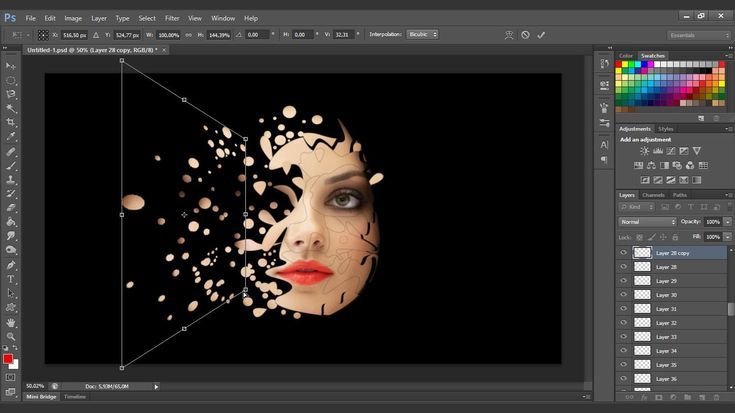 60
60 .
.
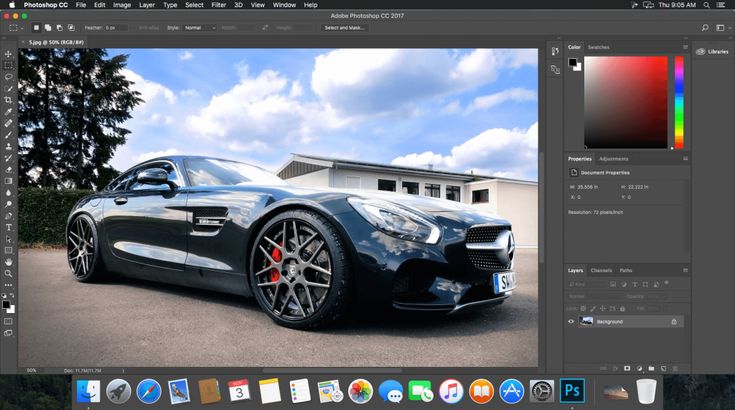 Это также одна из замечательных особенностей Photoshop — обычно существует несколько способов достижения одной и той же цели, и вы можете найти рабочий процесс, который подходит для вашего конкретного стиля.
Это также одна из замечательных особенностей Photoshop — обычно существует несколько способов достижения одной и той же цели, и вы можете найти рабочий процесс, который подходит для вашего конкретного стиля.

 Я вроде как надеюсь, что это не их цель, но какая-то часть меня задается вопросом.
Я вроде как надеюсь, что это не их цель, но какая-то часть меня задается вопросом. Недостатком этого является то, что для его эффективности требуется быстрое подключение к Интернету, и он может быстро стать дорогим, если вы не будете использовать Wi-Fi для синхронизации мобильных устройств.
Недостатком этого является то, что для его эффективности требуется быстрое подключение к Интернету, и он может быстро стать дорогим, если вы не будете использовать Wi-Fi для синхронизации мобильных устройств. Некоторые пользователи предпочитают делать разовую покупку своего программного обеспечения, но последняя разовая цена покупки Photoshop составляла 699 долларов США, поэтому 9,99 долларов за постоянно обновляемую программу кажутся гораздо более разумными. Конечно, если вы довольны функциями, доступными сегодня, вам может показаться несправедливым продолжать платить за обновления, которые вам не нужны.
Некоторые пользователи предпочитают делать разовую покупку своего программного обеспечения, но последняя разовая цена покупки Photoshop составляла 699 долларов США, поэтому 9,99 долларов за постоянно обновляемую программу кажутся гораздо более разумными. Конечно, если вы довольны функциями, доступными сегодня, вам может показаться несправедливым продолжать платить за обновления, которые вам не нужны. Система поддержки Adobe не самая лучшая в мире, но, поскольку Photoshop используется очень многими людьми, вы почти всегда можете найти ответ на свой вопрос либо на форумах поддержки, либо с помощью быстрого поиска в Google.
Система поддержки Adobe не самая лучшая в мире, но, поскольку Photoshop используется очень многими людьми, вы почти всегда можете найти ответ на свой вопрос либо на форумах поддержки, либо с помощью быстрого поиска в Google.
 Узнайте больше о том, как мы тестируем.
Узнайте больше о том, как мы тестируем.
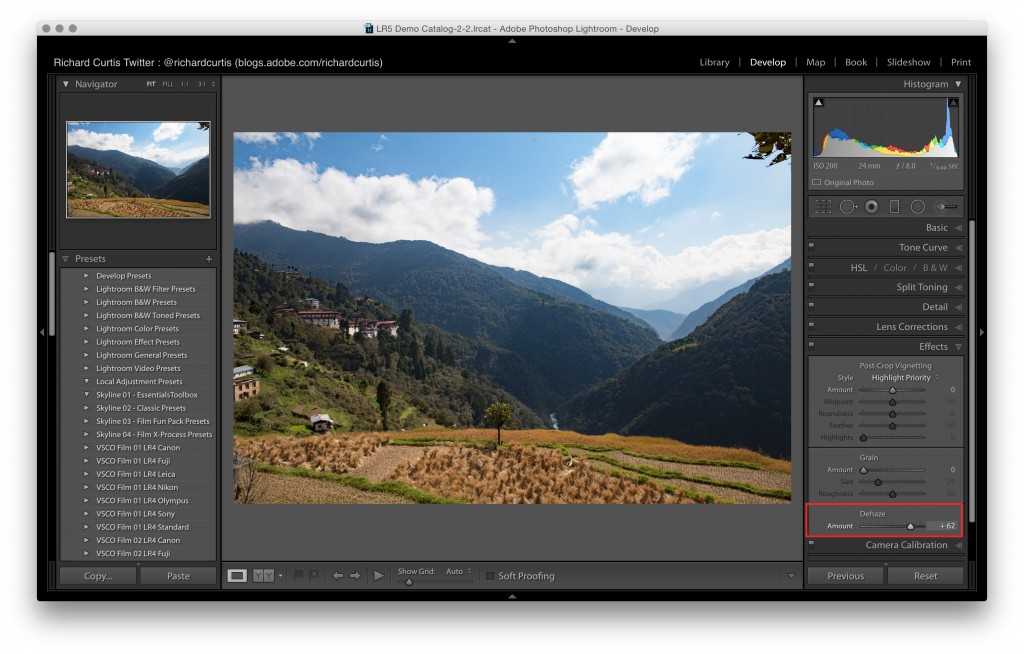

 Похоже, ретушеры или фотографы-портретисты могут многое порадовать, однако результаты, которые мы получили, были неоднозначными.
Похоже, ретушеры или фотографы-портретисты могут многое порадовать, однако результаты, которые мы получили, были неоднозначными. Во всех наших экспериментах программное обеспечение отлично справлялось с поиском линии горизонта и маскировкой таких объектов, как скалы; действительно удивительно, как легко превратить пейзаж, снятый в унылый день, во что-то более вдохновляющее, что станет благом для поколения Instagram или любителей, которые не хотят бездельничать.
Во всех наших экспериментах программное обеспечение отлично справлялось с поиском линии горизонта и маскировкой таких объектов, как скалы; действительно удивительно, как легко превратить пейзаж, снятый в унылый день, во что-то более вдохновляющее, что станет благом для поколения Instagram или любителей, которые не хотят бездельничать.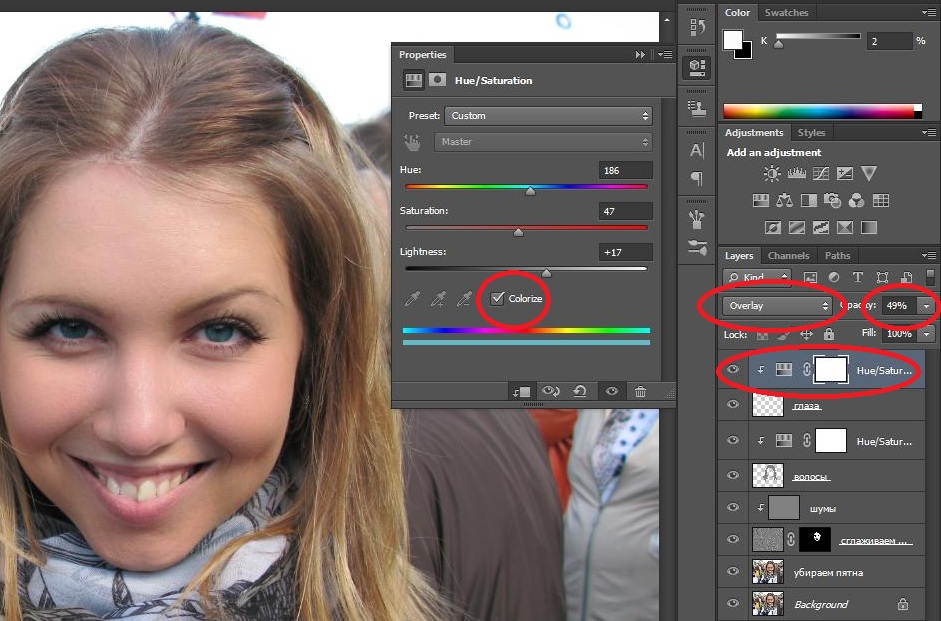 На домашнем интерфейсе приложения есть пять кнопок: «Редактировать», «Смешать», «Коллаж», «Ретушь» и «Захват». Инструменты редактирования включают стандартные настройки, такие как «Экспозиция» и «Резкость», а также «Темы», «Наклейки» и «Внешний вид» — вкладка, которая работает аналогично «Предустановкам» в Lightroom.
На домашнем интерфейсе приложения есть пять кнопок: «Редактировать», «Смешать», «Коллаж», «Ретушь» и «Захват». Инструменты редактирования включают стандартные настройки, такие как «Экспозиция» и «Резкость», а также «Темы», «Наклейки» и «Внешний вид» — вкладка, которая работает аналогично «Предустановкам» в Lightroom. Эти облачные документы также автоматически сохраняются во время работы, поэтому, если вы хотите переключиться на редактирование на мобильном телефоне или iPad на ходу, файлы уже ждут вас там. Точно так же легко работать над изображениями вместе с клиентами, друзьями или коллегами; просто отправьте им приглашение с помощью быстрого автоматического приглашения по электронной почте из главного окна.
Эти облачные документы также автоматически сохраняются во время работы, поэтому, если вы хотите переключиться на редактирование на мобильном телефоне или iPad на ходу, файлы уже ждут вас там. Точно так же легко работать над изображениями вместе с клиентами, друзьями или коллегами; просто отправьте им приглашение с помощью быстрого автоматического приглашения по электронной почте из главного окна.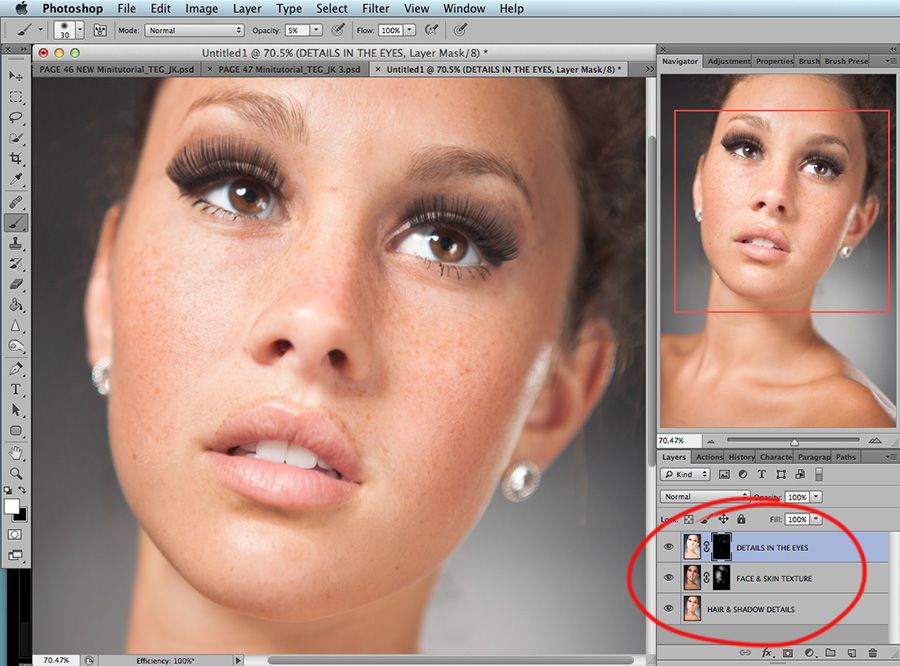 Вам также понадобится дисплей с разрешением не менее 1280 x 800.
Вам также понадобится дисплей с разрешением не менее 1280 x 800.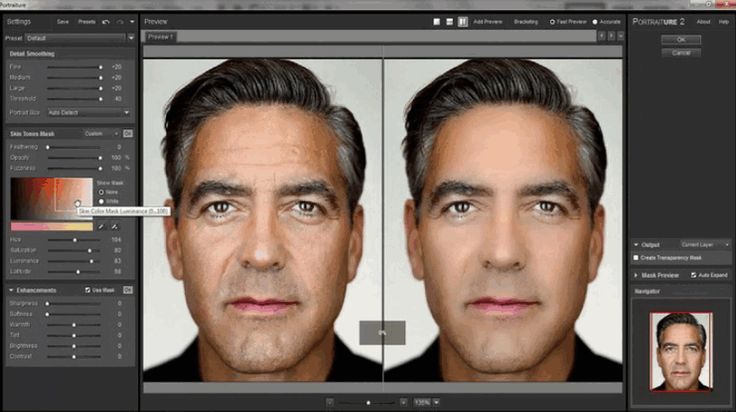 Adobe также предлагает бесплатную 7-дневную пробную версию.
Adobe также предлагает бесплатную 7-дневную пробную версию.
